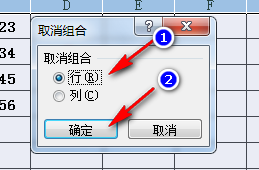3D模型
- 3D模型
- SU模型
- 材质
- 贴图
- CAD图纸
- 灵感图
- 全球案例
- 效果图
- 方案文本
- PS免抠
3D模型
SU模型
材质
贴图
CAD图纸
灵感图
全球案例
效果图
方案文本
PS免抠
猜你想搜
最近搜索
热门搜索
选择数据区域,在“数据”选项下的“分级显示”中,选择“创建组”或“取消分组”,即可创建或取消分组。

方法:
1、打开Excel表格,全选。
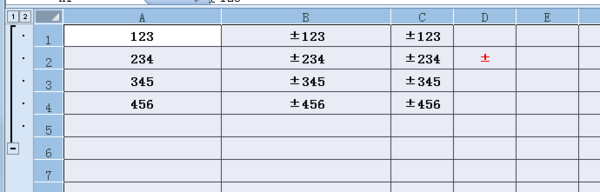
2、之后点击工具栏--”数据“--取消组合。
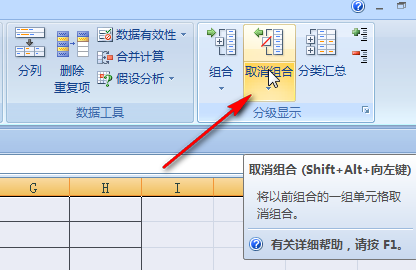
3、在弹出的页面,点击”行“--确定即可。